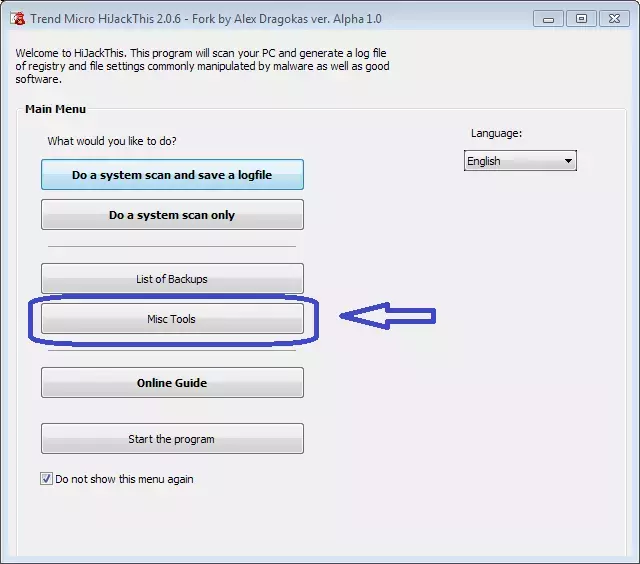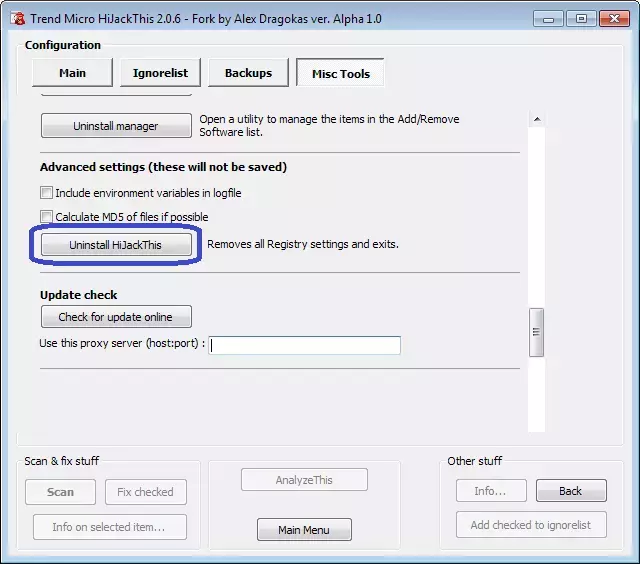- Сообщения
- 8,918
- Решения
- 3
- Реакции
- 5,890
Антивирусная утилита AVZ
Выполните скрипт в АВЗ (Файл - Выполнить скрипт):
Код:
begin
SetAVZPMStatus(false);
ExecuteStdScr(6);
RebootWindows(false);
end.Компьютер перезагрузится. После перезагрузки папку с распакованной утилитой AVZ можно удалить вручную.
См. также: После лечения при помощи AVZ появилось неизвестное устройство
Последнее редактирование модератором: